Ce guide vous explique comment configurer un produit sur Furzo pour proposer différentes options (variations) à vos clients. C’est idéal pour les articles comme les impressions d’art (différentes tailles, types de papier), les vêtements (tailles, couleurs), ou même certains types de commissions avec des options prédéfinies.
Concepts Clés
- Produit Variable : Le type de produit de base qui permet les options.
- Attributs : Les caractéristiques qui varient (ex : “Taille”, “Couleur”, “Finition”).
- Termes (ou Valeurs) : Les options spécifiques pour chaque attribut (ex : pour “Taille” : “A5”, “A4”, “A3”; pour “Finition” : “Mat”, “Brillant”).
- Variations : Les combinaisons spécifiques de termes (ex : “A4 – Mat”, “A5 – Brillant”). Chaque variation peut avoir son propre prix, stock, image, etc.
Étapes pour Configurer les Variations
- Choisir le Bon Type de Produit :
- Créez un nouveau produit ou modifiez un produit existant.
- Dans la section “Données du produit”, sélectionnez “Produit variable” dans le menu déroulant “Type de produit”.
- Définir les Attributs :
- Une fois “Produit variable” sélectionné, allez dans l’onglet/la section “Attributs” (toujours dans la zone “Données du produit”).
- Cliquez sur “Ajouter” pour créer un nouvel attribut personnalisé pour ce produit (ou sélectionnez un attribut global s’il en existe déjà).
- Nom de l’attribut : Entrez le nom de la caractéristique (ex :
Taille,Couleur,Finition du papier). - Valeur(s) : Entrez les différentes options (termes) pour cet attribut, séparées par une barre verticale
|. (Exemple pour Taille :A5 | A4 | A3; Exemple pour Finition :Mat | Brillant). Attention à ne pas mettre d’espace avant ou après le|. - IMPORTANT : Cochez la case “Utilisé pour les variations”. C’est indispensable pour que cet attribut puisse générer des options sélectionnables par le client.
- Répétez l’opération pour chaque caractéristique qui doit varier (ex : ajoutez un attribut “Taille” ET un attribut “Finition”).
- Cliquez sur “Enregistrer les attributs”.
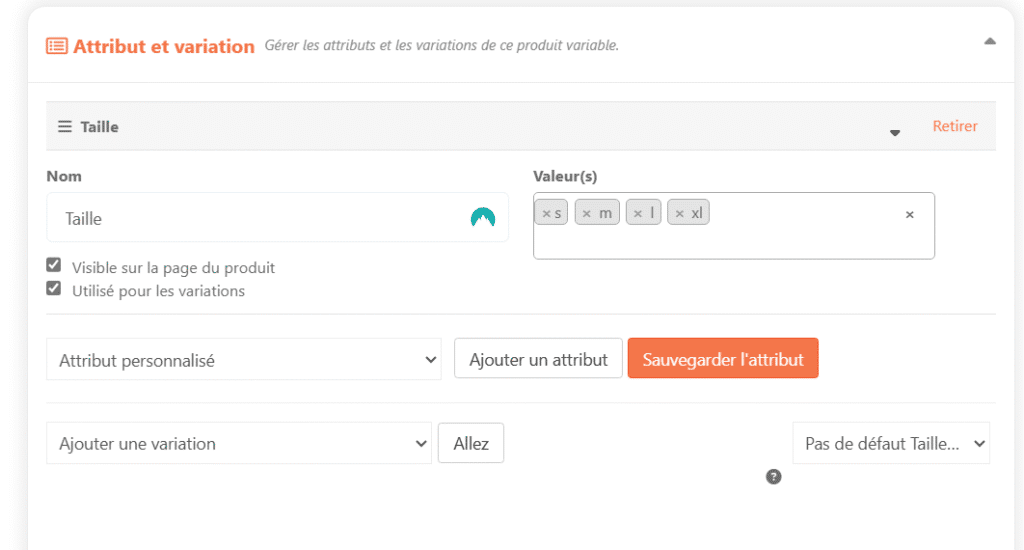
- Générer les Variations :
- Après avoir enregistré les attributs marqués comme “Utilisé pour les variations”, allez dans l’onglet/la section “Variations”.
- Vous avez généralement deux options :
- Option 1 (Recommandée pour commencer) : “Créer les variations pour tous les attributs” (ou un libellé similaire). Choisissez cette option dans le menu déroulant et cliquez sur “Aller” ou “OK”. Le système va automatiquement créer une variation pour chaque combinaison possible de vos termes d’attributs (ex : A5-Mat, A5-Brillant, A4-Mat, A4-Brillant, A3-Mat, A3-Brillant). Attention : si vous avez beaucoup d’attributs/termes, cela peut créer de nombreuses variations.
- Option 2 : “Ajouter une variation” manuellement. Permet de créer une combinaison spécifique si vous ne voulez pas toutes les proposer.
- Une fois les variations générées, elles apparaissent sous forme de liste.
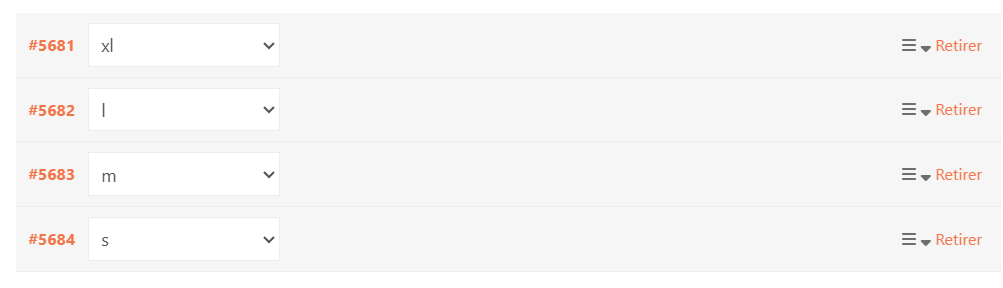
- Configurer Chaque Variation Individuellement :
- Chaque ligne de variation représente une version spécifique de votre produit (ex: “A4 – Mat”). Vous devez configurer les détails pour chacune.
- Cliquez sur une ligne de variation pour déplier ses options.
- Champs essentiels à remplir par variation :
- Image de la variation : Cliquez sur l’icône image pour télécharger une photo spécifique à cette variation (ex : la photo du print A4 si la variation est A4). Fortement recommandé pour la clarté !
- UGS (SKU) : Donnez une référence unique si vous gérez précisément votre stock.
- Activé : Assurez-vous que cette case est cochée pour que l’option soit proposée au client.
- Téléchargeable / Virtuel : Cochez si cette variation spécifique est un fichier numérique ou un service.
- Gérer le stock ? : Cochez si vous voulez suivre le stock pour cette variation précise (ex : vous n’avez que 10 prints en A3 Mat). Si coché, entrez la quantité en stock.
- Prix normal (€) : INDISPENSABLE ! Entrez le prix pour cette combinaison spécifique. Le prix peut être différent pour chaque variation (ex: A3 plus cher que A4).
- Prix réduit (€) : Optionnel, pour une promotion sur cette variation.
- Poids (kg) / Dimensions (cm) : Très important si les variations ont des tailles/poids différents (ex: un print A3 est plus grand et plus lourd qu’un A5). Renseignez-les précisément pour le calcul des frais de port. Si le poids/taille est le même pour toutes les variations, vous pouvez parfois le laisser vide ici s’il est défini dans l’onglet “Expédition” général (mais il est plus sûr de le spécifier ici si ça change).

- Répétez la configuration pour TOUTES les variations que vous souhaitez proposer. Vous pouvez utiliser les “Actions groupées” (Bulk actions) en haut de la liste des variations pour appliquer rapidement un même prix ou gérer le stock pour plusieurs variations sélectionnées.
- Enregistrer l’Ensemble du Produit :
- Une fois que vous avez défini vos attributs, généré vos variations et configuré chacune d’elles (surtout le PRIX !), n’oubliez pas de cliquer sur le bouton principal “Enregistrer le produit” ou “Mettre à jour” en bas de la page pour sauvegarder toutes vos modifications.
Ce que Voit le Client
Sur la page du produit, le client verra désormais des menus déroulants pour chaque attribut que vous avez marqué comme “Utilisé pour les variations” (ex: un menu “Taille”, un menu “Finition”). Lorsqu’il sélectionne une combinaison valide, le prix et l’image peuvent se mettre à jour dynamiquement (si vous les avez configurés par variation), et il pourra ajouter cette version spécifique du produit à son panier.
Configurer des produits variables demande un peu plus de travail initial, mais c’est extrêmement puissant pour offrir des choix précis à vos clients sans avoir à créer une fiche produit distincte pour chaque petite option. Prenez le temps de bien configurer chaque variation, en particulier le prix, l’image et les dimensions/poids si nécessaire
